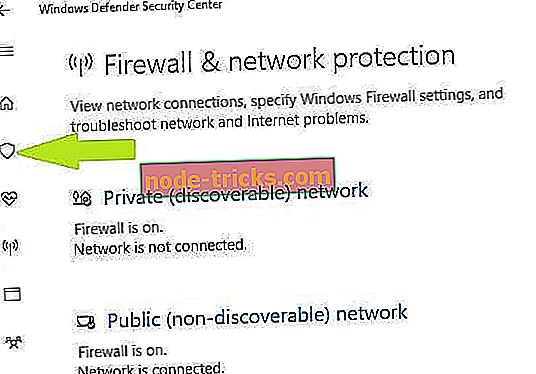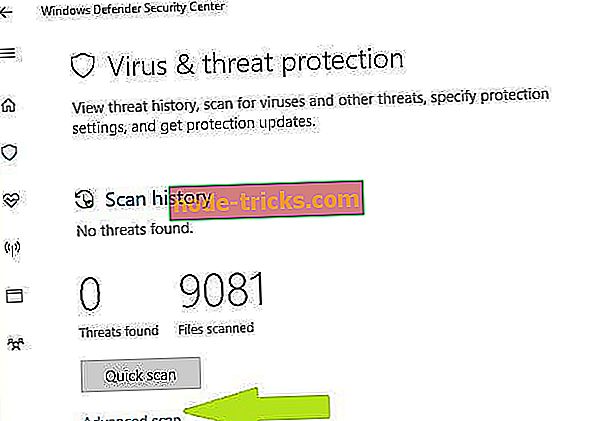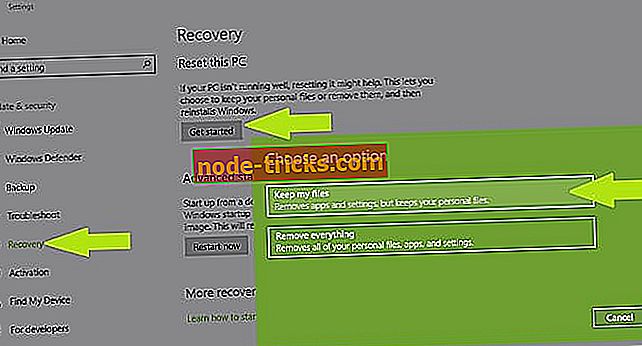Korjaa 'DPC_WATCHDOG_VIOLATION' -numero Windows 10, 8.1 tai 7
DPC_WATCHDOG_VIOLATION-ongelma Windows 7: ssä, Windows 8.1: ssä ja Windows 10: ssä on yksi ärsyttävimmistä Blue Screen of Death (BSOD) -ongelmista. Lue alla, miten voit korjata sen ja lopettaa tämän ärsytyksen.

Yksi asia, joka oli pysyvä kaikissa Windows-versioissa, oli pelätty BSOD (Blue Screen of Death) ja Windows 10, Windows 8, Windows 7 eivät ole vieraita. Yksi erityinen virhe on antanut paljon käyttäjiä äskettäin, ja tämä on DPC_WATCHDOG_VIOLATION.
Niille teistä, jotka ovat todistaneet tämän virheen, saatat ihmetellä, mikä se on ja miten se korjataan. Yritän tänään selvittää asiaa ja auttaa korjaamaan DPC_WATCHDOG_VIOLATION-ongelman Windows 10: ssä, Windows 8: ssa, Windows 7: ssä.
Mikä aiheuttaa DPC_WATCHDOG_VIOLATION Windows 10: ssä?
Joissakin tapauksissa tämä ongelma tulee yhdessä muiden BSOD: ien kanssa ja niillä kaikilla on yhteinen syy. Jos valitset Microsoftin virallisen sivuston, löydät joitakin tietoja tästä virheestä, ja se menee näin:
Tämä virheen tarkistus osoittaa, että DPC-valvontakäyttäjä on suorittanut joko sen, että se havaitsi yhden pitkäkestoisen lykätyn menettelyn puhelun (DPC) tai koska järjestelmä käytti pitkään aikaa keskeytyspyynnön tasolla (IRQL) DISPATCH_LEVEL tai sitä korkeammalla. Parametrin 1 arvo ilmaisee, ylittikö yksittäinen DPC aikakatkaisun vai onko järjestelmä kumulatiivisesti käyttänyt pitkän ajanjakson IRQL DISPATCH_LEVEL tai sitä korkeammalla.
Tässä sanotaan, että Windows 8, Windows 10 on lakannut toimimasta, koska se ei voinut saada vastausta laitteistokomponentista, sen ohjaimesta tai siihen liittyvästä ohjelmistosta.
Useimmiten kyseinen laitteistokomponentti on levyasema, ja Windows kaatuu, kun levy on luettavissa (samanlainen kuin kiintolevyn datakaapelin irrottaminen, kun se on käytössä). Joissakin tapauksissa ongelma voi olla laitteiston yhteensopimattomuus tai jopa virustartunta.
Tässä on lyhyt luettelo DPC_WATCHDOG_VIOLATION: n syistä:
- Kiintolevy tulee lukemattomaksi
- SSD-laiteohjelmisto ei ole ajan tasalla
- Vanhat tai vahingoittuneet kuljettajat
- BIOS, jota ei ole päivitetty
- Laitteiston yhteensopimattomuus
- Laitetta ei ole asennettu oikein
- Ylikellotusta ei ole tehty oikein (tässä tapauksessa tee BIOS-nollaus)
- Haittaohjelmatartunta
DPC_WATCHDOG_VIOLATION-virheen korjaaminen

Nopea ratkaisu erilaisten PC-virheiden korjaamiseen
- Vaihe 1 : Lataa tämä PC Scan & Repair -työkalu
- Vaihe 2 : Napsauta Käynnistä skannaus, jos haluat löytää Windowsin ongelmat, jotka saattavat aiheuttaa virheitä 'DPC_WATCHDOG_VIOLATION' Windows 10: ssä
- Vaihe 3 : Napsauta Käynnistä korjaus ja korjaa kaikki ongelmat.
Ratkaisu 1 - Tarkista kaapelit
Kuten näette, DPC_WATCHDOG_VIOLATION-virheelle on useita syitä, mutta onneksi suurin osa niistä on suljettu pois ilman vaivaa.
Esimerkiksi ensimmäinen asia, jonka sinun pitäisi tehdä, on tarkistaa kaikki levyn datan / virtakaapelit tietokoneesta. Joissakin tapauksissa, jos järjestelmää ei ole kytketty kunnolla, järjestelmä voi lukea, että levy ei ole käytettävissä ja kaatunut.
Jos kaikki kaapelit ovat ehjät ja liitetty oikein, voit halutessasi siirtyä eteenpäin ja tarkistaa levyjen terveyden.
Ratkaisu 2 - Vaihda iastor.sys-ajuri
Microsoft ehdottaa, että vaihdat tämän virhesanoman käynnistävän ohjaimen, joka tarkoittaa iastor.sys-ohjainta, jossa on storahci.sys- ohjain.
- Napsauta Käynnistä-kuvaketta hiiren kakkospainikkeella> valitse Laitehallinta.
- Laajenna IDE ATA / ATAPI -ohjaimia.
- Valitse ohjain, jonka nimi on SATA AHCI (kuten SATA AHCI -ohjain). Voit tarkistaa, että olet valinnut oikean ohjaimen, napsauta ohjainta hiiren kakkospainikkeella, siirry kohtaan Ominaisuudet, napsauta Ohjain-välilehteä ja sitten Ohjaimen tiedot. Varmista, että iastor.sys on lueteltu ohjain, ja napsauta OK.
- Valitse Ohjain-välilehdestä> Päivitä ohjain
- Valitse Selaa tietokonettani ohjainohjelmistoa varten.
- Valitse Anna minun valita luettelosta tietokoneessa olevista laiteajureista.
- Valitse Standard SATA AHCI -ohjain.
- Napsauta Seuraava, sitten Sulje ja käynnistä tietokone uudelleen.
Ratkaisu 3 - Tarkista levy
On olemassa useita apuohjelmia, joiden avulla voit tarkistaa asemien kaikki terveyteen liittyvät näkökohdat. Lisätietoja parhaista työkaluista, joita voit asentaa kiintolevyn terveyden tarkistamiseksi, on tässä luettelossa.
Jos sinulla on SSD, haluat ehkä etsiä firmware-päivityksen (jos et päivittänyt sitä alusta alkaen). Muista, että jos päivität SSD: n laiteohjelmiston, menetät todennäköisesti kaikki tiedot.
Jos haluat tarkistaa levyn nopeasti virheiden varalta, noudata alla olevia ohjeita (Windows 10 ja Windows 7).
Windows 10 -käyttöjärjestelmässä voit suorittaa levyn tarkistuksen komentokehotteella.
Käynnistä komentokehote pääkäyttäjänä ja kirjoita chkdsk C: / f -komento ja Enter. Vaihda C kiintolevyn osion kirjaimella.

Pika-muistutuksena, jos et käytä parametria / f, chkdsk näyttää viestin, että tiedosto on korjattava, mutta se ei korjaa virheitä. Chkdsk D: / f -komento havaitsee ja korjaa asemaan vaikuttavat loogiset ongelmat. Voit korjata fyysiset ongelmat suorittamalla myös parametrin / r.

Siirry Windows 7: ssä kiintolevyille> hiiren kakkospainikkeella asemaa, jonka haluat tarkistaa> valitse Ominaisuudet> Työkalu. Valitse Virheentarkistus -osiosta Tarkista.

Ratkaisu 4 - Päivitä ajurit
Kaikkien tietokoneesi ohjainten päivittäminen on toinen tapa mennä, jos olet törmännyt DPC_WATCHDOG_VIOLATION. Tarkista komponentit valmistajiltaan ja malleiltaan ja tarkista niiden verkkosivustot Windows 7-, Windows 8- ja Windows 10 -yhteensopivien ohjainten kanssa. Jos Windows 7-, 8- tai Windows 10 -käyttöjärjestelmää ei ole valmiina, ota heihin yhteyttä saadaksesi lisätietoja.
Päivitysalueella kannattaa tarkistaa emolevyn kehittäjän verkkosivusto BIOS-päivityksiä varten. Joskus BIOS on vanhenemassa ja siihen lisätään uusia laitteita tai käyttöjärjestelmiä, se ei ehkä toimi oikein.
Suosittelemme, että TweakBitin ohjainpäivitysohjelma (Microsoftin ja Nortonin hyväksymä) lataa automaattisesti kaikki vanhentuneet ohjaimet tietokoneellesi.
Vastuuvapauslauseke : Jotkin tämän työkalun ominaisuudet eivät ole ilmaisia.
Ratkaisu 5 - Päivitä käyttöjärjestelmäsi
Varmista, että käytössäsi on uusimmat Windows-käyttöjärjestelmän päivitykset. Nopeana muistutuksena Microsoft päivittää jatkuvasti Windows-päivityksiä parantamaan järjestelmän vakautta ja korjaamaan erilaisia ongelmia. Uusimpien Windows-päivitysten asentaminen tietokoneeseen voisi myös auttaa poistamaan DPC_WATCHDOG_VIOLATION-virheen.
Voit avata Windows Update -sivuston kirjoittamalla hakukenttään yksinkertaisesti “update”. Tämä menetelmä toimii kaikissa Windows-versioissa. Siirry sitten Windows Update -ohjelmaan, tarkista päivitykset ja asenna saatavilla olevat päivitykset.

Ratkaisu 6 - Suorita koko järjestelmän skannaus
Tietokoneen skannaaminen virusten varalta on jotain, jota sinun pitäisi tehdä koko ajan, vaikka sinulla ei olisi DPC_WATCHDOG_VIOLATION-virhettä. Jos kuitenkin kärsit tästä ongelmasta, kannattaa skannata tietokoneesi perusteellisesti ja etsiä haittaohjelmia, jotka saattavat piilottaa siinä. Siellä on paljon hyviä virustorjuntaohjelmia, jotka voivat tehdä hyvää työtä etsimällä kaikenlaisia haittaohjelmia ja muita virheitä. Tutustu tähän artikkeliin ja katso, mitä virustentorjuntatyökalua suosittelemme asentamaan tietokoneellesi.
Samaan aikaan voit myös käyttää Windows Defenderiä laitteen skannaamiseen.
Voit suorittaa täyden järjestelmän skannauksen Windows 10 Creators Update -päivityksessä seuraavasti:
- Siirry Käynnistä> kirjoita "puolustaja"> kaksoisnapsauta Windows Defender käynnistääksesi työkalun
- Valitse vasemmanpuoleisessa ruudussa suojakuvake
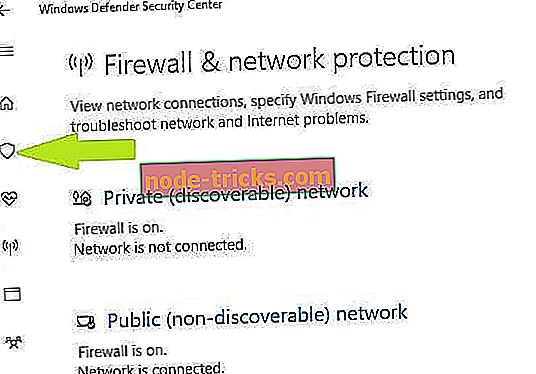
- Napsauta uudessa ikkunassa Advanced scan -vaihtoehtoa
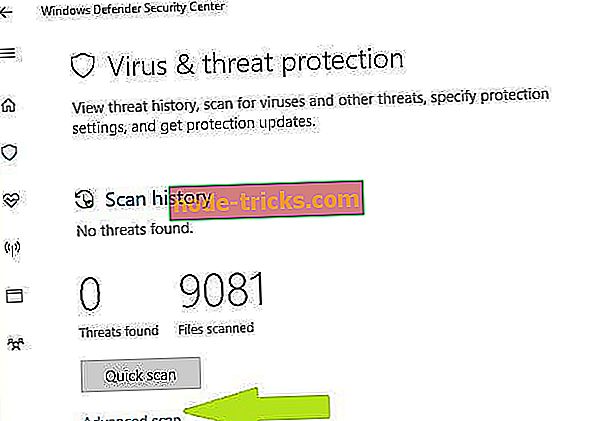
- Tarkista täysi skannaus -vaihtoehto käynnistääksesi koko järjestelmän haittaohjelmien tarkistuksen.
Ratkaisu 7 - Tarkista ohjelmistojen ja laitteiden yhteensopimattomuudet
Useimmat aiemmille Windows-versioille luodut ohjelmat toimivat uudemmissa käyttöjärjestelmäversioissa. Jotkin vanhemmat ohjelmat saattavat kuitenkin toimia huonosti tai jopa aiheuttaa vakavia virheitä, kuten DPC_WATCHDOG_VIOLATION-virhe.
Voit suorittaa ohjelman yhteensopivuuden vianmääritysohjelman automaattisesti havaitsemaan ja korjaamaan joitakin yleisimmistä ongelmista.
Windows 10 -käyttöjärjestelmässä voit siirtyä Asetukset-sivulle, valitse Päivitä ja suojaus ja sitten Vianmääritys. Valitse Etsi ja korjaa muut ongelmat -kohdassa Ohjelman yhteensopivuuden vianmääritys ja suorita se.

Laitteiden yhteensopimattomuus on myös otettava huomioon. Jos olet rakentanut uuden tietokoneen ja asentanut Windows 8: n, Windows 10: n ja mitään muuta, ja saat tämän ongelman, jotkin komponentit eivät ehkä toimi hyvin keskenään tai käyttöjärjestelmän kanssa. Tässä tilanteessa sinun pitäisi tehdä enemmän tutkimuksia jokaisesta komponentista ja jos et löydä mitään käyttöä, ota yhteyttä myymälään ja hanki teknistä tukea.
Pidä silmällä laitteita, joita ei ole asennettu oikein. Useimmiten käyttäjät eivät asenna RAM-muistia oikein ja osa siitä ei ota yhteyttä. Jos haluat tarkistaa RAM-muistin, ota DIMM-muistit ulos ja aseta ne varovasti takaisin varmistaaksesi, että kuulet napsautuksen ja että ne ovat paikallaan.
Ratkaisu 8 - Poista äskettäin asennettu ohjelmisto
Jos olet asentanut tietokoneeseen äskettäin uuden ohjelmiston, yritä poistaa tarvittavat työkalut. Joskus kolmannen osapuolen ohjelmistot voivat aiheuttaa vakavia ongelmia tietokoneessa, mukaan lukien DPC_WATCHDOG_VIOLATION-virhe.
Valitse Käynnistä> kirjoita Ohjauspaneeli> valitse äskettäin lisätty ohjelma (t)> valitse Poista.

Käynnistä tietokone uudelleen ja tarkista, onko ongelma ratkaistu.
Ratkaisu 9 - Suorita järjestelmän palauttaminen
Jos ongelma on ilmennyt sen jälkeen, kun olet asentanut ohjaimen tai muuttanut mitään tietokoneesi ohjelmistotasolla, sinun pitäisi tehdä järjestelmän palautus pisteeseen, ennen kuin olet muuttanut mitään, ja katso, onko ongelma edelleen olemassa. Jos todellakin se oli jotain, jonka teit tai asensit, sinun pitäisi korjata Windows 7, 8 tai Windows 10 DPC_WATCHDOG_VIOLATION ongelmia.
Jos ongelma alkoi äskettäin, suorita järjestelmän palauttaminen. Jos tämä ongelma ilmenee uuden ohjelmiston asentamisen jälkeen tietokoneeseen, tämä työkalu auttaa poistamaan äskettäin lisättyjä sovelluksia ja ohjelmia.
Järjestelmän palauttaminen -vaihtoehdon avulla voit palauttaa edellisen edistyneen järjestelmän kokoonpanon menettämättä tiedostoja muutamia muokattavia ominaisuuksia ja asetuksia lukuun ottamatta.
Jos Järjestelmän palauttaminen on käytössä, noudata alla olevia ohjeita (Windows 7 ja 8.1):
- Siirry Etsi> kirjoita järjestelmän ominaisuudet> Avaa Järjestelmän ominaisuudet.
- Valitse Järjestelmän suojaus> napsauta Järjestelmän palauttaminen.
- Valitse Seuraava> valitse haluamasi palautuspiste uudessa ikkunassa.
- Kun olet valinnut haluamasi palautuspisteen, napsauta Seuraava> valitse Valmis.
- Tietokone käynnistyy uudelleen ja palautusprosessi alkaa.
Kun menettely on suoritettu, tarkista, jatkuuko DPC_WATCHDOG_VIOLATION-virhe.
Windows 10 tarjoaa useita kehittyneitä palautusasetuksia, joiden avulla käyttäjät voivat puhdistaa käyttöjärjestelmän. Jos käytät Windows 10 -käyttäjää, voit myös käyttää Palauta tämän tietokoneen palautusasetusta.
- Valitse Asetukset> Päivitä ja suojaus> napsauta Palautus vasemmanpuoleisessa ruudussa.
- Napsauta Käynnistä-painiketta kohdassa Palauta tämä tietokone> valitse Pidä tiedostot.
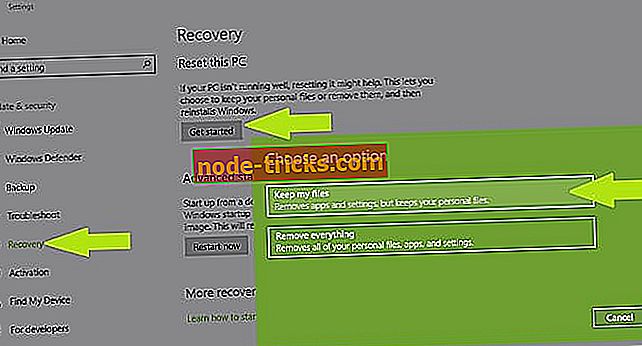
- Suorita nollaus noudattamalla näytön ohjeita.
Jos sinulla on yhä ongelmia tietokoneessasi tai haluat vain välttää ne tulevaisuudessa, suosittelemme, että lataat tämän työkalun (100% turvallinen ja testattu), jotta voimme korjata erilaisia tietokoneongelmia, kuten tiedoston häviämistä, haittaohjelmia ja laitteiston vika.
Toivomme, että tämä opas on sinulle hyödyllinen, ja jos sinulla on edelleen ongelmia, tai jos tiedät muusta tavasta korjata DPC_WATCHDOG_VIOLATION-virhe Windows 7, 8 tai Windows 10, jätä meille kommentti ja me vastaamme niin pian kuin mahdollista.
Toimittajan huomautus : Tämä viesti julkaistiin alunperin huhtikuussa 2013, ja se on sittemmin uudistettu ja päivitetty tuoreuden, tarkkuuden ja kattavuuden vuoksi.